如今随着智能手机的普及和功能的不断增强,我们的iPhone已经成为了我们生活中不可或缺的一部分,而随着时间的推移,我们的iPhone上存储的文件也越来越多,有时候我们需要将这些文件导出到电脑上进行备份或者进一步处理。问题来了我们应该如何将iPhone上的文件传输到电脑呢?本文将会为大家详细介绍这个问题的解决方案。
iPhone文件如何传输到电脑
方法如下:
1.首先打开手机的【设置】应用软件,然后下拉设置列表。找到【个人热点】,点击进入设置个人热点
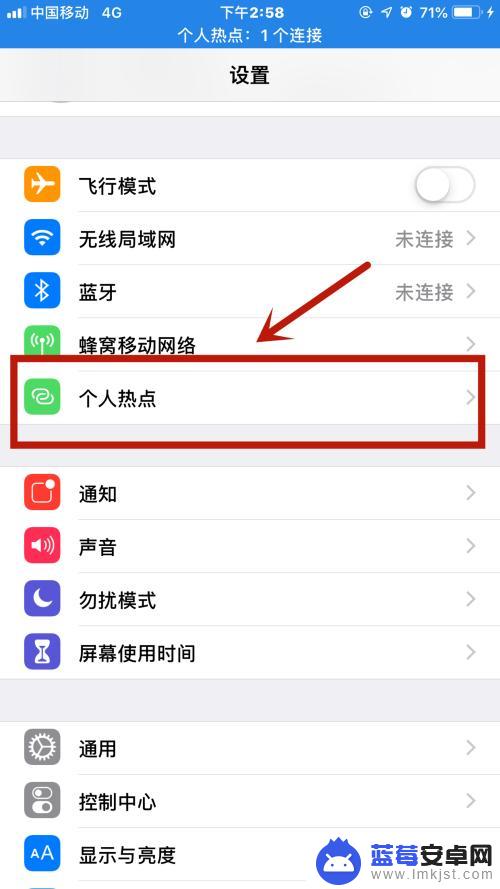
2.接着修改【“无线局域网”密码】之后,勾选打开【个人热点】
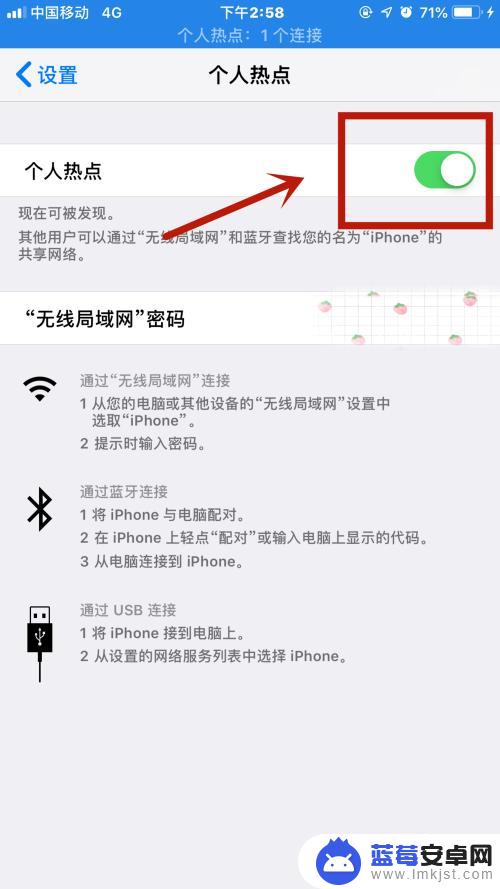
3.然后用【USB】数据线将手机和电脑连接起来,在电脑上打开【iTools。】接着点击文件所在位置,例如这里的相簿
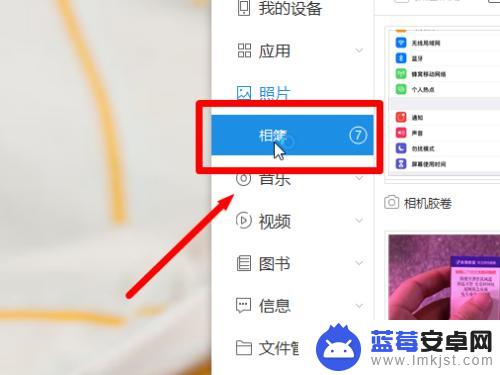
4.然后点击右上角的【升序或降序】,点击查看文件的查看形式,比较容易查找到所需要拖动的文件
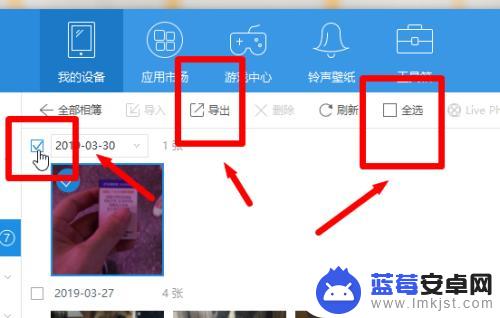
5.接着用鼠标勾选所要导出文件的【正方块】,如果想要选择全部的话。可以点击【全选】,接着点击【导出】
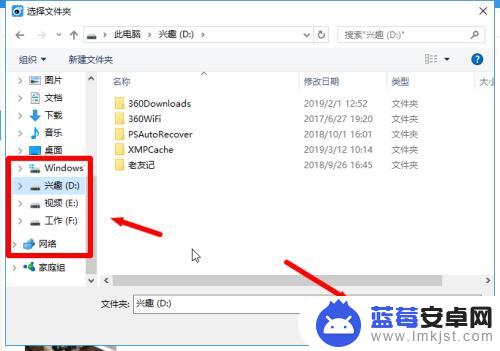
6.然后找打文件要保存的地方,也可以创建文件夹,然后点击【导出】即可完成
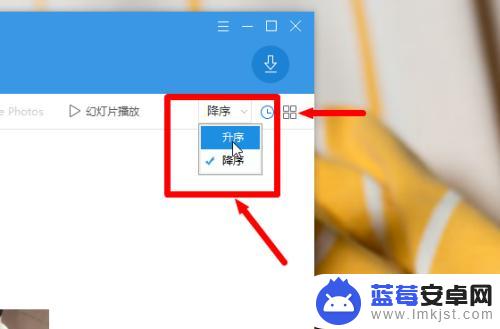
以上就是如何将文件从我的 iPhone 导出的全部内容,如果您有任何疑问,请按照本文提供的方法进行操作,希望本文能帮助到您。












